1.ดึงปากกาและชี้ไว้เหนือหน้าจอ และกดปากกา S Pen เพื่อแสดงเมนูของ Air Command
2.แตะที่ไอคอน Action Memo หรือแตะ 2 ครั้งที่หน้าจอขณะที่กดปากกา S Pen 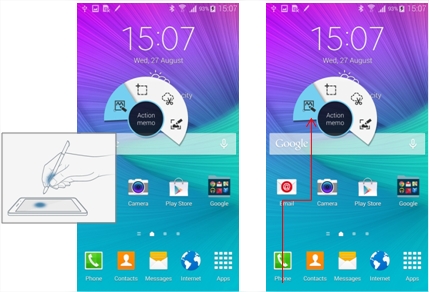
3. แตะปุ่มปิด
4. คุณสามารถใช้ปากกา S Pen ในการเขียนบันทึก บนหน้าจอ ดังตัวอย่าง เขียนชื่อ Ann พร้อมเบอร์โทรศัพท์ 010 3889 1234 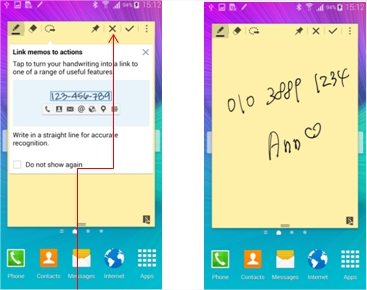
5. เมื่อคุณสร้างบันทึกเสร็จแล้ว ให้แตะ Link ที่ไอคอน Action 
6. แถบเมนูที่คุณสามารถใช้งานได้จะปรากฏขึ้น คุณสามารถใช้ปากกาวาดรอบ ๆ บริเวณที่คุณต้องใช้
แตะไอคอนที่คุณต้องการใช้งานในที่นี้จะเลือกโทร 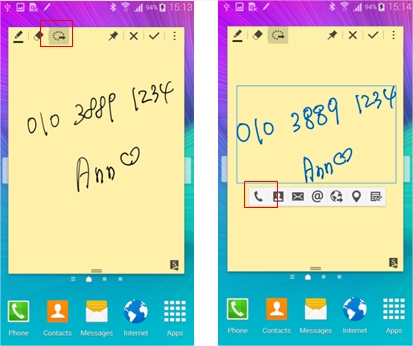
7. เบอร์โทรศัพท์ที่คุณเขียนไว้ในบันทึก จะแสดงที่แอพพลิเคชั่นโทรศัพท์
คุณสามารถโทรไปยังเบอร์ดังกล่าว (แตะที่รูปโทรศัพท์) หรือ เพิ่มรายชื่อใหม่ (ไอคอน +) 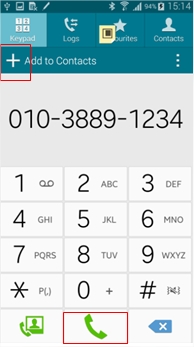
8. Action Memo จะถูกสร้างขึ้น และจะปรากฏไอคอนที่หน้าจอ แตะที่ไอคอนหากคุณต้องการเปิด Action Memo อีกครั้ง 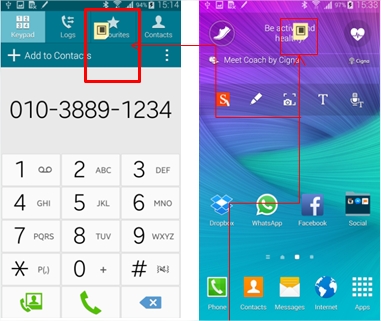
9. แตะที่เครื่องหมาย ถูก เมื่อต้องการบันทึก Action Memo Action Memo จะถูกบันทึกใน S Note 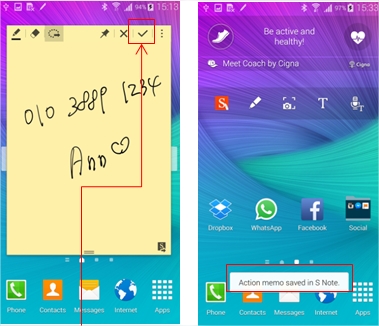
การดูบ้นทึกที่สร้างโดย Action Memo 1.ในหน้าโฮม แตะแอพส์ 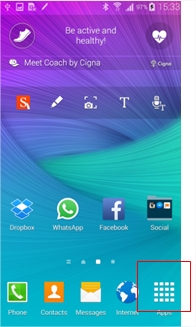
2.แตะที่ไอคอน S Note 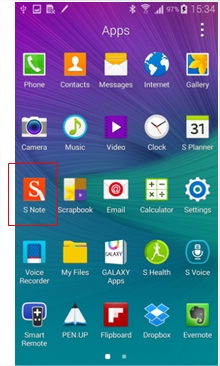
3.ใน S Note แตะเมนู และเปลี่ยนการแสดงเป็นบันทึกทั้งหมด 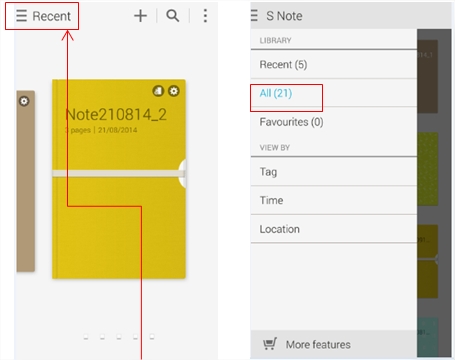
4.เลือกแฟ้ม Action Memo ใน S Note เพื่อดูบันทึกทั้งหมด 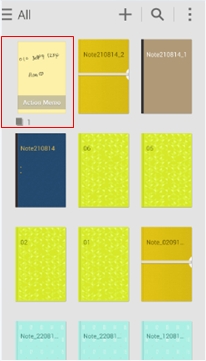
5.แตะไอคอนแก้ไขบันทึกใน S Note ในขณะที่ทำการแก้ไข Action Memo จะแก้ไขเป็นไฟล์ S Note 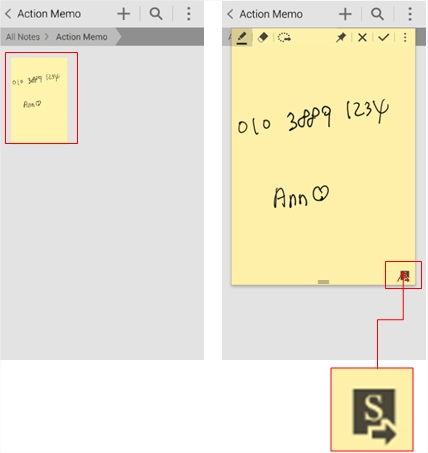
6.สำหรับการสร้างบันทึกไว้เป็นวิดเจ็ต ทำได้โดยแตะค้างไว้ที่ไอคอนรูปมุด เพื่อลดขนาดของบันทึกลง ลากบันทึกที่เป็นรูปย่อไปยังตำแหน่งที่คุณต้องการให้เป็นวิดเจ็ตที่หน้าจอ 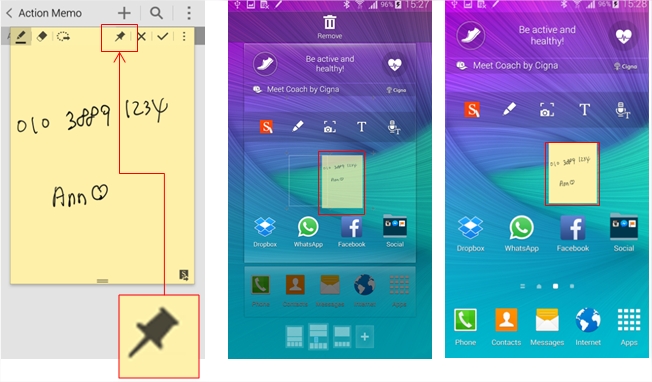
> |
